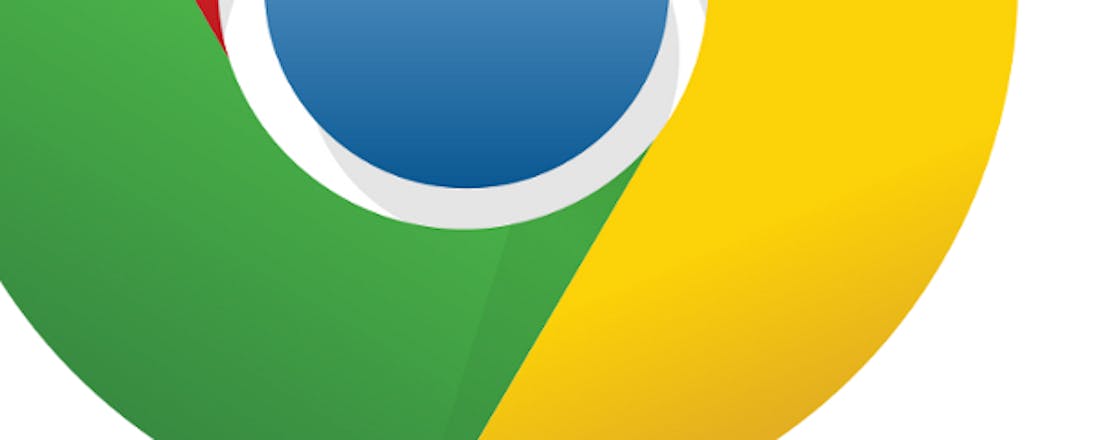7 handige trucjes voor Google Chrome
Google Chrome is een handige browser en hoe je ermee werkt wijst zich vanzelf. Maar er zijn ook functies die niet zo voor de hand liggen en die daarom niet bij iedereen bekend zijn. Hier zijn 7 handige Chrome-tips en trucjes die de browser vele malen prettiger in het gebruik maken als je ervan weet.
01 Taakbeheer
Dat Windows een optie Taakbeheer bevat waarmee je de prestaties van (en belasting door) programma's kunt bekijken, was je waarschijnlijk wel bekend. Maar wist je dat Google Chrome ook z'n eigen Taakbeheer heeft? Lees ook: De 15 beste extensies voor Google Chrome.
Niet alleen de titel is hetzelfde als het Windows-onderdeel, de functie is ook identiek, namelijk met Taakbeheer in Google Chrome, kun je zien hoeveel geheugen en processorkracht bepaalde webpagina's en extensies gebruiken. Op die manier kun je dus heel eenvoudig identificeren welke extensie of webpagina je systeem buitensporig belast. Je kunt dat proces, net als in Taakbeheer in Windows, direct vanuit dit scherm beëindigen. Je komt in Chrome Taakbeheer via de sneltoets Shift+Esc.
©PXimport
02 Snel zoeken
Soms kom je een woord of zin tegen in een webpagina waarvan je de betekenis wilt weten of waarover je meer informatie wilt. Dan kun je uiteraard een extensie installeren om de betekenis van het woord direct op te zoeken door erop te klikken, maar ook zonder extensie kun je heel snel zoeken.
Selecteer het woord (of de groep woorden) selecteert waarmee je een zoekopdracht wilt uitvoeren. Sleept die selectie vervolgens naar het pictogram voor een nieuw tabblad bovenin, dan wordt automatisch een zoekopdracht uitgevoerd met je selectie.
©PXimport
03 Snel zoeken in de Omnibox
Stel: je zoekt iets, en wilt weten of het beschikbaar is op je favoriete site (dat is natuurlijk ComputerTotaal.nl), maar je wilt niet eerst helemaal naar die site navigeren en daar de zoekopdracht uitvoeren. Dan is het goed om te weten dat je die opdracht rechtstreeks vanuit de Omnibox (de adresbalk die tevens dienst doet als zoekmachine) kunt opgeven.
Hiervoor dien je de betreffende site wel eerst toe te voegen aan je zoekmachines. De manier waarop je dit doet is tegenwoordig wat veranderd (lees: dieper verstopt), maar als je het truce even weet, is het simpel. Ga via Instellingen onder het kopje Zoeken naar Zoekmachines beheren. Scroll tot helemaal onderaan de lijst, tot je de invulvelden ziet. Vul de naam in van de zoekmachine en de letter of het woord dat je als trigger wil gebruiken. In de rechterkolom voeg je de url toe. Die vind je het snelst door een zoekopdracht uit te voeren op de betreffende site en de url van de resultatenpagina te kopiëren. Verander de zoekterm binnen de url vervolgens in %s en druk op Gereed. Zoeken doe je nu door de trigger in je zoekbalk te typen, op tab of spatie te drukken en vervolgens de zoekterm in de voeren en op Enter te drukken.
©PXimport
04 Slepen om te zoeken
Een heel klein en eenvoudig trucje dat je uiteindelijk heel veel tijd zal besparen. Stel, je ziet iets op een webpagina en je wilt daarop zoeken in de Omnibox. Dan kun je de tekst selecteren, drukken op Ctrl + C, klikken in de Omnibox en vervolgens drukken op Ctrl + V. Maar erg efficiënt is dit niet. Zeker als je weet dat je ook gewoon de tekst kunt selecteren en naar de Omnibox kunt slepen. Dat scheelt je weer drie handelingen.
©PXimport
05 Experimentele functies
Google zou Google niet zijn als het bedrijf niet ook wat experimentele functies zou hebben inbegrepen in z'n browser. Omdat die functies ook echt experimenteel zijn en eventueel problemen kunnen veroorzaken, zijn ze door Google standaard verborgen.
Je kunt ze tevoorschijn halen door in de Omnibar (de adresbalk van Chrome) te typen: chrome://flags. Je komt dan op een pagina terecht vol experimentele functies. Een groot deel hiervan zal je waarschijnlijk niets zeggen, maar er zitten zeker wat interessante tussen, zoals het hervatten van afgebroken downloads, het stapelen van tabbladen als er niet voldoende ruimte is, enzovoort.
©PXimport
06 Meerdere accounts
Google staat bekend om zijn verre integratie van jouw gegevens in de browser, deels voor eigen gewin, maar ook wel degelijk om het leven voor jou een stukje makkelijker te maken. Het probeem is dat je, hoe langer je Chrome gebruikt, steeds dieper in je eigen bubble komt te zitten. Het is heel fijn als zoekresultaten op jou worden toegespitst, maar soms wíl je gewoon even buiten je bubble zoeken. Reizen boeken of kortingsacties kunnen zo veel voordeliger uitpakken.
Er zijn een paar dingen die je dan kunt doen. Ten eerste is er de Incognito-modus, die je bereikt met Ctrl+Shift+N. Google slaat dan geen cookies en browsegeschiedenis op, maar laadt ook geen oude data in. Handiger is misschien nog wel het aanmaken van een nieuw account, bijvoorbeeld voor je werk. Als je een tweede Google-account hebt gemaakt, rechtsklik je rechtsbovenin je browservenster op je naam. Klik op Mensen beheren en op Persoon toevoegen en volg de stappen. Je kunt nu snel switchen tussen accounts (en dus ook tussen cookiegegevens, browsegeschiedenis en downloaddata) door weer op je naam te rechtsklikken en het andere account te selecteren.
©PXimport
07 Refreshen
Een pagina refreshen doe je met F5, dat weet iedereen wel. Maar er zijn nog een paar trucjes die je kunt uitvoeren om een snellere of hardere refresh van een pagina uit te voeren. De eerste is het simpelst: probeer in plaats van F5 eens Ctrl+F5. Je kunt ook eerst je cache legen, maar veel pagina's laten in plaats daarvan ook een ander trucje toe: ga achter de url staan en tik /?willekeurigeletters achter de url. Druk op Enter en de pagina wordt ververst zonder het cachegeheugen aan te spreken.
Nog geen geluk? Dan zijn er extensies als Cache Killer, die de cache van die specifieke pagina voor je leegmaken. De meest rigoureuze manier is echter misschien wel de beste. Zorg dat je in de Inspectie-modus komt (Ctrl+Shift+I), druk met je muis op de refresh-knop in de browserbalk (niet loslaten), zet je muis op Cache wissen en geforceerd opnieuw laden en laat de muis los. Als de pagina nu niet goed ververst wordt, moet je je afvragen of er wel echt iets is veranderd.
©PXimport